Le blog de Fi-69 - Retour au sommaire
Comment sauvegarder toutes les données de son
compte Google ?
Il se peut que vous souhaitiez faire régulièrement une sauvegarde de vos données implantées et soigneusement mises à jour dans votre « nuage » Google.
En effet, vous possédez et avez saisi des informations personnelles et importantes, par exemple les 32 prochains RDV de votre agenda, ou les 390 contacts et les 132 emails et leurs pièces jointes dans votre compte Gmail.
Les sauvegardes, on les fait toujours trop tard, il est conseillé d'en faire régulièrement, et c’est possible.
Tutoriel
- Loguez-vous depuis la page Google par exemple.
- Cliquez sur votre image en haut à droite de l'écran, puis choisissez COMPTE,
- Cliquez sur l’onglet OUTILS DE GESTION DE DONNEES,
- Depuis la zone TÉLÉCHARGER VOS DONNÉES, cliquez sur créer une archive
(ou cliquez sur ce lien pour y accéder directement).
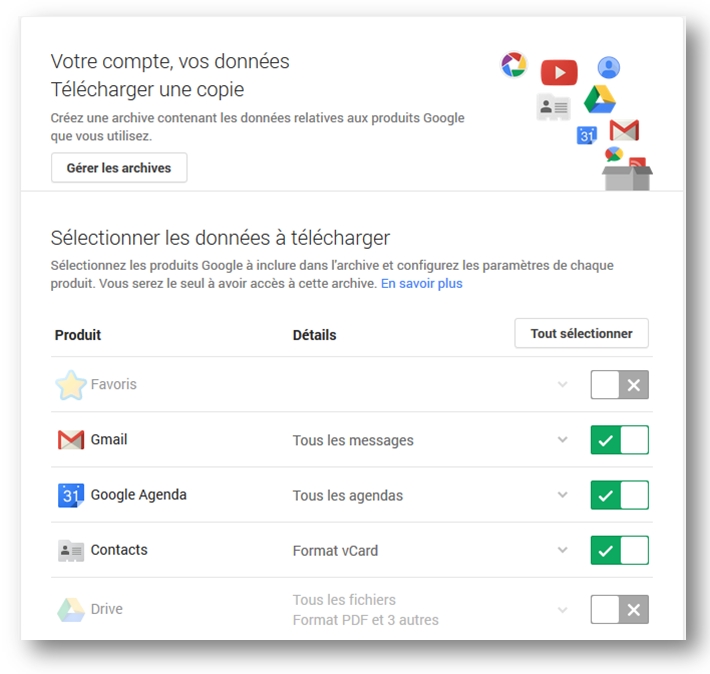
Cochez les éléments à sauvegarder. Par exemple, les mails, l’agenda et les contacts.
Cliquez sur le bouton SUIVANT.
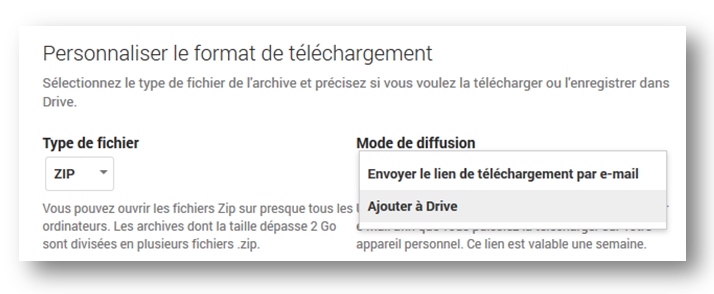
Choisissez le type de fichier (le plus simple est probablement de garder l’extension ZIP), et le mode de diffusion, ou vous noterez que vous pouvez aussi bien créer un lien de téléchargement qui vous permettra un stockage sur votre disque dur (le lien vous est envoyé dès lors que le fichier ZIP est prêt sur les serveurs de Google), ou bien, tout simplement, de le stocker sur votre espace DRIVE.
Cliquez enfin sur le bouton CRÉER UNE ARCHIVE :
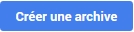
Un message s’affiche : « Une archive contenant 3 produits est actuellement en cours de préparation.
Sachez que la création d'archives d'e-mails est longue, et peut prendre des heures, voire des jours entiers. »
Si vous sélectionnez peu de données, et que l’option DRIVE qui est retenu, un message de ce type peut s’afficher :
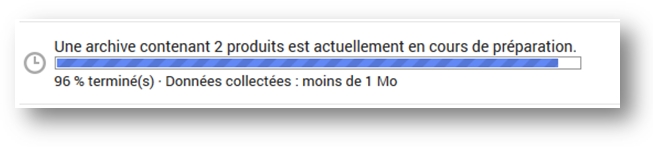
Visitez votre section DRIVE (le lendemain si vous avez sauvegardé beaucoup de données), le fichier est prêt et disponible dans un répertoire créé par Google à cet effet dans votre Drive. Ce dossier s’appellera TAKEOUT :

Si vous avez choisi de générer un lien pour pouvoir télécharger sur votre disque dur, vous recevrez un mail de ce type lorsque l’archive sera prête à être téléchargée :

Si vous souhaitez partager d'autres trucs et astuces ou informations qui ont attrait à la formation bureautique, merci de me les soumettre via ce formulaire.
